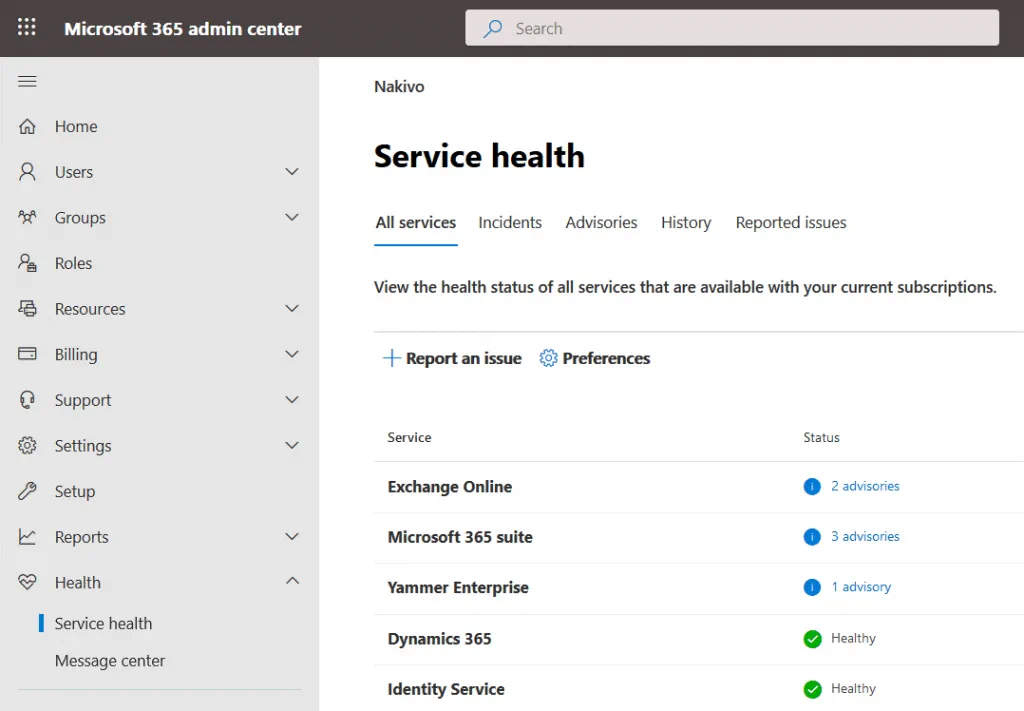Sie können Probleme bei der Verwendung einer Anwendung haben, und Office 365 ist keine Ausnahme. Nicht alle Probleme werden durch nicht behobene Fehler des Softwareanbieters verursacht. Viele Probleme können auf der Clientseite behoben werden. Wenn Sie ein Problem in Office 365 haben, das nur vom Anbieter behoben werden kann, wird Microsoft so schnell wie möglich ein Update veröffentlichen, um bekannte Probleme zu beheben.
Die Wahrscheinlichkeit eines Ausfalls von Office 365 aufgrund eines Problems auf Seiten von Microsoft ist jedoch recht gering. Ist Office 365 nicht erreichbar? Wie melde ich mich bei einem Office 365-Konto an? Wenn Sie mit Office 365 arbeiten, ist es nützlich, Lösungen für mögliche Office 365-Probleme zu haben. Dieser Blogbeitrag behandelt Office 365-Probleme, Office 365-Fehlerbehebung und mögliche Lösungen zur Erkennung und Behebung bekannter Office 365-Probleme.
Aktivierungsprobleme von Office 365
Um mit Office 365-Anwendungen zu arbeiten, muss Ihr Office 365 aktiviert sein. Wenn es nicht aktiviert ist, wird die folgende Fehlermeldung angezeigt:
Produkt deaktiviert.
Um Word ohne Unterbrechung weiter zu verwenden, wählen Sie unten die Option zur Reaktivierung aus.
Schlüssel eingeben – Ich habe einen Produktschlüssel.
Anmelden – Diesen Computer einem aktiven Konto hinzufügen.
Überprüfen Sie die Version von Microsoft Office, die auf Ihrem Computer installiert ist. Überprüfen Sie Ihren Abonnementnamen und das Ablaufdatum. Office 365-Anwendungen, die auf einem Computer installiert sind, müssen mindestens einmal alle 30 Tage eine Verbindung zu den Microsoft-Servern über das Internet herstellen, um die Lizenz zu überprüfen und zu validieren. Wenn die installierten Office 365-Anwendungen mehr als 30 Tage lang keine Verbindung zu den Microsoft-Servern herstellen, werden diese Anwendungen deaktiviert, bis sie eine Verbindung zu den Microsoft-Lizenzierungsservern herstellen und die Lizenz erneuert wird.
Wenn Sie eine Version von Microsoft Office installiert haben, die sich von der Office 365-Version unterscheidet, die von Ihrem Abonnementplan bereitgestellt wird, deinstallieren Sie das vorhandene Microsoft Office-Paket von Ihrem Computer und installieren Sie die korrekte Version. Versuchen Sie dann, das installierte Office 365-Paket erneut auf Ihrem Computer zu aktivieren. Möglicherweise müssen Sie alte Microsoft Office-Lizenzen von Ihrem Computer entfernen und eine neue installieren.
Überprüfen Sie die Internetverbindung. Stellen Sie sicher, dass der Netzwerkzugriff auf die Microsoft-Server nicht blockiert ist. Überprüfen Sie die Firewall auf Ihrem Computer, den Router und die DNS-Konfiguration.
Wenn Ihr Office 365-Abonnement abgelaufen ist, kaufen Sie eine neue Lizenz und verlängern Sie Ihr Office 365-Abonnement für einen neuen Zeitraum. Versuchen Sie dann erneut, die Office 365-Anwendungen zu öffnen.
Wenn mehrere Versionen von Microsoft Office installiert sind, können Probleme bei der Aktivierung von Office 365 auftreten. Deinstallieren Sie alte Versionen von Microsoft Office von Ihrem Computer und versuchen Sie, Microsoft Office 365 erneut zu aktivieren.
Wenn Sie Office-365-Anwendungen auf einem Terminalserver installieren möchten, sollten Sie Office 365 Pro Plus verwenden, das die Aktivierung für gemeinsam genutzte Computer unterstützt. Lesen Sie den Blog-Beitrag über die Verwendung von Office 365 auf einem Terminalserver.
Office-365-Anmeldeprobleme
Anmeldeprobleme bei Office 365 sind bei Office-365-Benutzern häufig. Lassen Sie uns einige davon erkunden und Empfehlungen prüfen, die für die Fehlerbehebung bei Office 365 verwendet werden können. Ein falscher Benutzername oder ein falsches Kennwort sind die häufigste Ursache für ein Anmeldeproblem. Die Fehlermeldung wird angezeigt, wenn Sie versuchen, sich am Office 365-Portal anzumelden:
“Wir können diese Benutzer-ID oder dieses Kennwort nicht erkennen.”
Mögliche Ursachen dieses Fehlers
Sie haben einen falschen Benutzernamen oder ein falsches Kennwort eingegeben. Überprüfen Sie Ihr Kennwort und stellen Sie sicher, dass die FESTSTELLTASTE nicht aktiviert ist. Kennwörter sind Groß- und Kleinschreibung beachten. Versuchen Sie nicht, ein Kennwort aus einem Textdokument, Skype oder einer anderen Anwendung zu kopieren, sondern geben Sie es manuell ein. Die empfohlenen Verfahren besagen, dass Sie vermeiden sollten, Kennwörter in Textdokumenten oder Messaging-Apps zu speichern.
Ein Office 365-Administrator hat ein Kennwort für Ihr Office 365-Konto geändert oder Ihr Konto deaktiviert. Bitten Sie Ihren Systemadministrator, Ihnen Anmeldeinformationen zur Verfügung zu stellen.
Wie man Office-365-Anmeldeprobleme behebt
Wenn Sie Ihr Kennwort für das Office 365-Konto vergessen haben, versuchen Sie, es wiederherzustellen oder zurückzusetzen.
Verwenden Sie diesen Link, um Arbeits- oder Schulkonten wiederherzustellen: https://passwordreset.microsoftonline.com (wenn Ihr Office 365-Administrator das Zurücksetzen von Passwörtern durch Benutzer aktiviert hat).
Verwenden Sie diesen Link, um ein persönliches Microsoft-Konto wiederherzustellen: https://account.live.com/ResetPassword.aspx
Definieren Sie immer eine Wiederherstellungs-E-Mail-Adresse, wenn Sie Ihr Office 365-Konto konfigurieren. Wenn mehrmals ein falsches Passwort eingegeben wird, wird Ihr Office 365-Konto nach mehreren erfolglosen Anmeldeversuchen gesperrt. Wenn Ihr Konto gesperrt ist, Sie aber Ihre Wiederherstellungs-E-Mail-Adresse nicht definiert haben, versuchen Sie, das Microsoft-Konto-Wiederherstellungsformular auszufüllen.
- Versuchen Sie, Ihren üblichen Computer und die IP-Adresse zu verwenden, von der aus Sie sich mit Office 365-Diensten verbinden.
- Beantworten Sie so viele Fragen wie möglich im bereitgestellten Wiederherstellungsformular. Versuchen Sie, keine unbeantworteten Fragen zu lassen.
- Definieren Sie eine neue E-Mail-Adresse für den Kontakt. Microsoft sendet keine Werbung an definierte E-Mail-Adressen.
- Geben Sie den Captcha-Code ein, um fortzufahren.
Dieser Workflow kann verwendet werden, wenn die Zwei-Faktor-Authentifizierung nicht aktiviert ist.
Probleme mit dem Safari-Browser
Probleme mit Safari können aufgrund der Funktion zur intelligenten Tracking-Verhinderung (ITP) des Browsers bei der Verwendung von Office 365-Online-Apps auftreten.
Führen Sie die folgenden Schritte aus, um das Problem zu lösen:
- Öffnen Sie Safari und gehen Sie zu Einstellungen > Datenschutz
- Deaktivieren Sie die Option Verhindern Sie das Tracking zwischen verschiedenen Websites
- Wechseln Sie zu teams.microsoft.com
Probleme mit Office 365 Outlook
Wenn Sie Microsoft Office 365 Outlook als eigenständigen E-Mail-Client verwenden und keine E-Mail-Nachrichten senden und empfangen können, überprüfen Sie die Verbindungseinstellungen von Outlook.
Vergewissern Sie sich, dass Sie den richtigen Office 365 Benutzernamen und das richtige Passwort eingegeben haben.
Überprüfen Sie die POP3- und SMTP-Einstellungen für die Verbindung zu den Microsoft-Mailservern (Adressen der Server, Ports, Verschlüsselung, Authentifizierung). Wenn IMAP verwendet wird, überprüfen Sie die IMAP-Einstellungen.
Synchronisierungsprobleme
Office 365-Synchronisierungsprobleme sind für Office Mobile üblich, aber manchmal können ähnliche Probleme auch bei Office 365-Desktopanwendungen wie OneDrive und Outlook auftreten.
Wenn die Synchronisierung für OneDrive fehlschlägt, überprüfen Sie, ob Sie die neueste Version des OneDrive-Clients auf Ihrem Computer installiert haben, überprüfen Sie die Internetverbindung und stellen Sie sicher, dass die Dateien die OneDrive-Grenzen nicht überschreiten (die maximale Dateigröße, der richtige Dateiname, die Anzahl der Objekte in einem Ordner usw.).
Was Outlook betrifft, können nach der Installation von Updates wie KB2837618 oder KB2837643 Synchronisierungsprobleme auftreten. Die Outlook-Anwendung kann nach dem Start abstürzen oder Fehler anzeigen, wenn IMAP für ein E-Mail-Konto verwendet wird:
- Sie haben keine Berechtigung, diese Aktion auszuführen.
- Sie haben keine Berechtigung, Elemente in diesem Ordner zu verschieben.
- Ihre automatischen Antwort-Einstellungen können nicht angezeigt werden, da der Server derzeit nicht verfügbar ist. Versuchen Sie es später erneut.
Wie können diese Probleme behoben werden?
Deinstallieren Sie die Updates (KB2837618 und KB2837643), um die damit verbundenen IMAP-Synchronisierungsprobleme für Outlook 365 zu beheben.
Klicken Sie auf Start, öffnen Sie Systemsteuerung und dann Programme und Funktionen.
Wählen Sie KB2837618 aus und klicken Sie auf Entfernen.
Wählen Sie KB2837643 aus und klicken Sie auf Entfernen.
Starten Sie Windows neu und versuchen Sie, Microsoft Office Outlook 365 auszuführen und überprüfen Sie, ob alles korrekt funktioniert.
Update-Probleme
Microsoft empfiehlt, Windows, Microsoft Office und andere Software regelmäßig zu aktualisieren. Microsoft-Updates werden regelmäßig veröffentlicht und ermöglichen es Ihnen, die Software vor bekannten Bedrohungen zu schützen, Fehler zu beheben usw. Office 365 bekannte Probleme werden in der Regel durch diese Updates behoben. Finden wir heraus, was Sie tun können, wenn Updates nicht automatisch installiert werden, und welche Faktoren Update-Probleme verursachen können. Öffnen Sie eine der installierten Office 365-Anwendungen und klicken Sie auf Datei > Konto > Updateoptionen > Jetzt aktualisieren, um zu überprüfen, ob Office 365-Updates installiert sind. Wenn sie nicht installiert wurden, installieren Sie sie bitte.
Das Installieren von Office 365-Updates kann aus verschiedenen Gründen fehlschlagen, und einige davon sind unten aufgeführt.
Das Betriebssystem, auf dem Ihre Office 365-Anwendungen installiert sind, unterstützt nicht die aktualisierte Version von Microsoft Office 365. Windows 7 und Windows 8 unterstützen keine der neuesten Office 365-Versionen und nur Windows 10 bietet Unterstützung für diese Version (Windows Server-Betriebssysteme werden hier nicht behandelt).
Es ist keine Internetverbindung verfügbar oder eine Firewall blockiert die Netzwerkverbindungen.
Wenn Sie sicher sind, dass es keine Verbindungsprobleme gibt, aber Ihr Office 365 keine neue Aktualisierung erkennt (und Sie die Meldung „You’re up to date!“ nicht sehen können), prüfen Sie den Office 365-Update-Kanal. Es gibt mehrere Office 365-Update-Kanäle. Einige ermöglichen es den Benutzern, Updates bereits vor der Hauptveröffentlichung zu erhalten, während andere Updates später bereitstellen. Der von Office 365 verwendete Update-Kanal hängt von Ihrem Office 365-Abonnementplan und der Konfiguration ab.
Um Ihren Update-Kanal zu überprüfen, öffnen Sie eine Office 365-Anwendung und gehen Sie zu Datei > Office-Konto. Klicken Sie dann auf die Schaltfläche Info zu Outlook. Die vollständige Liste der Office 365-Update-Kanäle ist unten angegeben.
Beta-Kanal ist für alle Office 365-Abonnementpläne verfügbar. Updates stehen 4–6 Wochen vor der Hauptveröffentlichung bereit.
Aktueller Kanal (Vorschau) ist für alle Office 365-Abonnementpläne verfügbar. Updates stehen 2–4 Wochen vor der Hauptveröffentlichung bereit.
Aktueller Kanal steht für alle Abonnementpläne zur Verfügung. Er ist der Standard-Update-Kanal.
Monatlicher Enterprise-Kanal ist einen Monat nach der Hauptveröffentlichung für Business- und Enterprise-Abonnementpläne verfügbar.
Semi-Annual Enterprise-Kanal (Vorschau) ist für Business- und Enterprise-Abonnementpläne mit einer Verzögerung von 2–6 Monaten im Vergleich zur Hauptveröffentlichung verfügbar.
Semi-Annual Enterprise-Kanal ist für Business- und Enterprise-Abonnementpläne mit einer Verzögerung von 6–24 Monaten im Vergleich zur Hauptveröffentlichung verfügbar.
Einmalige Kaufinstallation ist für Microsoft Office 2016 und 2019 Installationen verfügbar. Fehlerbehebungen und Sicherheitspatches werden mit Updates bereitgestellt.
Volumenlizenz für MSI-basierte Installation von Office 2016 und Office 2019 Version 1808. Verfügbar für Volumenlizenzinstallationen. Fehlerbehebungen und Sicherheitsupdates werden bereitgestellt.
Office 365 Probleme verursacht durch Add-Ins
Überprüfen Sie die in Office 365-Anwendungen installierten Add-Ins. Manchmal können Add-Ins Probleme mit Microsoft Office verursachen. Diese Probleme umfassen geringe Leistung oder Programmabstürze. Versuchen Sie, Add-Ins zu deaktivieren und Office 365-Anwendungen ohne sie auszuführen. Drücken Sie die STRG-Taste und klicken Sie einmal auf die Verknüpfung, um die Microsoft Office-Anwendung zu deaktivieren. In diesem Fall werden Sie aufgefordert, den abgesicherten Modus zu verwenden. Ein abgesicherter Modus ist nützlich für die Fehlerbehebung von Office 365.
Tools, die Ihnen helfen können
Es gibt einige native Tools, die von Microsoft bereitgestellt werden und Ihnen helfen können, Office 365-Probleme heute zu finden und zu lösen. Lassen Sie uns die beliebtesten Tools überprüfen.
Das Office 365-Reparaturtool
Der Office 365-Reparatur-Tool kann Ihnen helfen, die meisten Office 365-Probleme für installierte Office 365-Anwendungen (nicht zutreffend, wenn Sie nur Online-Apps verwenden) zu beheben. Sie können versuchen, Office durch die jeweilige integrierte Werkzeug zu reparieren.
Öffnen Sie den Kontrollpaneler, und navigieren Sie zu Programme und Eigenschaften.
Wählen Sie Office 365, und klicken Sie auf Reparieren.
Es gibt zwei Optionen: Schnelle Reparatur und Online-Reparatur. Die Online-Reparatur bietet mehr Reparaturfähigkeiten und führt eine umfassendere Überprüfung durch.
Überprüfen der Office 365-Dienstverfügbarkeit
Dienstverfügbarkeit ist das Online-Tool, das für Organisationen verfügbar ist (wenn Sie Arbeit und Schule Office 365-Konten haben). Nur Office 365-Administratoren können auf dieses Tool im Office 365-Admincenter zugreifen. Verwenden Sie das Service Health-Dashboard, um mögliche Office 365-Probleme zu finden und lesen Sie die bereitgestellten Ratschläge, wie Sie sie beheben können.
Der Remote Connectivity Analyzer
Verwenden Sie den Remote Connectivity Analyzer, um Verbindungsprobleme zu identifizieren, die möglicherweise der Grund dafür sind, dass Office 365-Dienste nicht wie erwartet funktionieren. Dieses Online-Tool kann Ihnen dabei helfen, Probleme durch Tests für die folgenden Dienste und Funktionen zu erkennen:
- Exchange DNS
- Lync DNS
- Einmaliges Anmelden
- Exchange ActiveSync
- Synchronisierung, Benachrichtigung, Verfügbarkeit und automatische Antworten
- Zugriff auf Dienstkonto
- Outlook-Konnektivität
- Ein- und ausgehende SMTP-E-Mail, POP-E-Mail, IMAP-E-Mail
- Outlook Mobile Hybrid Modern Authentication
Microsoft Support und Recovery-Assistent
Wenn nach dem Ausführen des Remote Connectivity Analyzer Office 365 Probleme nicht behoben sind, versuchen Sie, den Microsoft Support and Recovery-Assistent zu verwenden. Dieses Tool sollte als eigenständige Anwendung auf einem Computer installiert werden. Nach der Installation und Ausführung der Anwendung und der Eingabe der Office 365-Kontoanmeldeinformationen führen Sie Tests durch, um das Problem zu identifizieren und die benötigte Lösung zu finden. Befolgen Sie die Anweisungen des Assistenten, um Microsoft Office 365-Probleme zu finden und zu beheben.
Versuchen Sie, die Konfiguration Ihres Office 365-E-Mail-Systems zu testen, und beheben Sie die Probleme mit Office 365, die Benutzer daran hindern, die E-Mail-Dienste zu nutzen. Der Microsoft Support und Recovery-Assistent kann Ihnen helfen, Probleme mit Microsoft Office, Office 365 und Outlook zu lösen.
Wenn die bereitgestellten Empfehlungen Ihnen nicht helfen, die Probleme zu lösen, oder Sie Office 365-Beschwerden einreichen möchten, rufen Sie den Microsoft-Support an.
Fazit
Die Problembehandlung von Office 365 ist ein wichtiger Aspekt beim Aufbau einer sicheren und zuverlässigen IT-Umgebung. Neben den in dem Blogbeitrag erklärten Office 365-Problemen können Sie auch auf Probleme stoßen, die zu Datenverlust führen.
Um Datenverlust bei der Verwendung von Office 365 zu vermeiden, führen Sie ein Office 365-Datenbackup durch. NAKIVO Backup & Replication ist eine universelle Datensicherungslösung, die nicht nur Office 365, sondern auch virtuelle, physische und Cloud-Umgebungen schützen kann. Laden Sie die Software herunter und konfigurieren Sie das Datenbackup in Ihrer Umgebung.
Source:
https://www.nakivo.com/blog/common-office-365-issues-and-how-to-solve-them/